O Antimalware Service Executable ou MsMPEng.exe é um serviço do Windows responsável por realizar tarefas de segurança e manter seu PC protegido de ameaças como vírus e malware. Pode acontecer que o serviço MsMPEng.exe esteja utilizando recursos de CPU excepcionalmente altos. Embora seja bastante normal para o executável de serviço antimalware utilizar alto uso da CPU às vezes, você saberá que é incomum quando isso continua acontecendo com mais frequência.
Como uma tarefa em segundo plano, o Antimalware Service Executable não deve utilizar mais de 50% dos recursos da CPU, isso também por uma duração relativamente menor. Mas, se o serviço continuar a utilizar recursos elevados da CPU (às vezes mais de 50%) continuamente e impedir que outros aplicativos sejam executados sem problemas, você deve agir contra ele.
Solução 1: Adicionar Executável de Serviço Antimalware à Lista de Exclusão do Windows Defender
Uma maneira de se livrar do processo MsMPEng.exe que sobrecarrega os recursos do seu PC é adicionando-o à lista de Exclusão do Windows Defender. A correção pode parecer complexa de executar, mas é muito simples; Siga os passos abaixo:
1. Procurar Proteção contra vírus e ameaças na caixa de pesquisa do Windows.
2. Agora clique em Proteção contra vírus e ameaças.

3. Agora, clique em gerenciar configurações em configurações de proteção contra vírus e ameaças.

4. Agora clique em Adicionar ou remover exclusões sob exclusões.
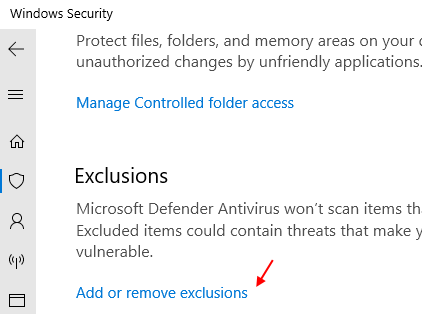
5. Agora clique em adicionar uma exclusão e então clique em Arquivo.
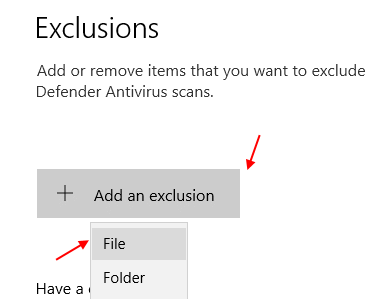
6. Agora, navegue até o local C: \ Arquivos de programas \ Windows Defender e escolher MsMpEng arquivo de aplicativo. Este é um arquivo exe.
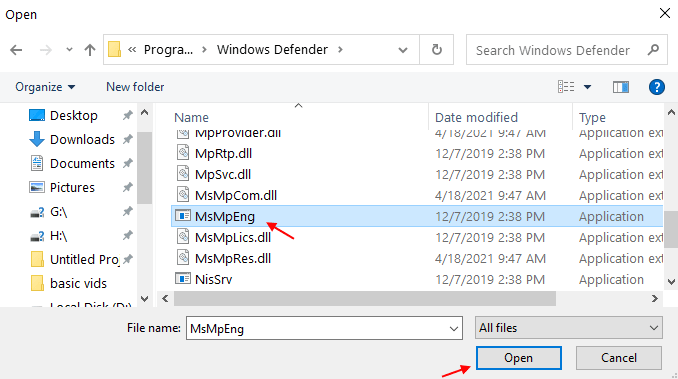
É isso, problema resolvido.
Solução 2: Desativando a proteção em tempo real
O recurso Real Time Protection no Windows 10 está associado ao serviço Antimalware Service Executable. Quando você desativa a Proteção em tempo real, o serviço MsMPEng.exe não é acionado automaticamente, poupando o alto uso da CPU que vem consumindo. Siga as etapas abaixo para aplicar esta mudança em seu PC:
1. Procurar Proteção contra vírus e ameaças na caixa de pesquisa do Windows.
2. Agora clique em Proteção contra vírus e ameaças.

3. Agora, clique em gerenciar configurações em configurações de proteção contra vírus e ameaças.

4. Vez fora Proteção em tempo real.
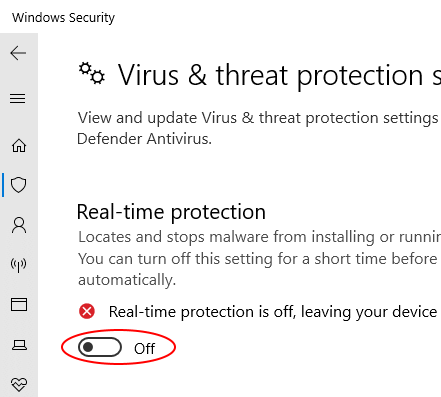
Depois de fazer essa alteração, saia do Definições aplicativo e reinicie o PC. Após a reinicialização, verifique se o problema de alto uso da CPU do MsMPEng.exe ainda está incomodando você.
Solução 3: Alterar a programação do Windows Defender
O Windows Defender está programado para realizar verificações em seu PC após intervalos regulares de tempo. Se não quiser que o serviço Antimalware Service Executable o incomode com alto uso da CPU, você pode desativar seu agendamento. Para isso, você precisará fazer alterações no Agendador de tarefas. Aqui estão as etapas:
Passo 1: Aperte Win + S no teclado para abrir o painel de Pesquisa do Windows. Aqui, digite cronogramae, nos resultados da pesquisa, selecione Agendador de tarefas.
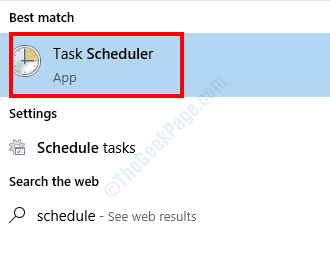
Passo 2: Você verá uma série de painéis na janela do Agendador de tarefas que é aberta. Vá para o painel mais à esquerda e navegue até o seguinte local:
Biblioteca do Agendador de Tarefas> Microsoft> Windows> Windows Defender
etapa 3: Agora, vá para o painel superior central, onde você verá quatro tarefas do Windows Defender. Clique com o botão direito em cada uma das tarefas e selecione o Desabilitar opção.
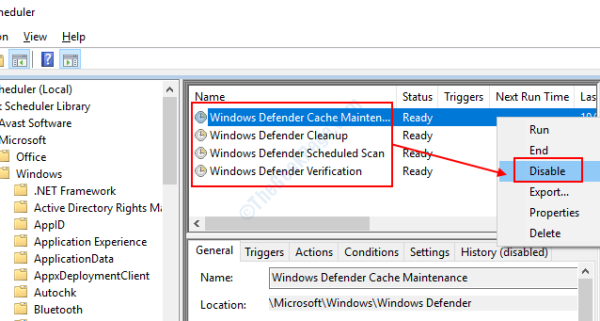
Depois de aplicar as alterações, feche a janela do Agendador de tarefas. Reinicie seu PC agora. O problema de alto uso da CPU do Antimalware Service Executable não o incomodará mais.
Solução 4: experimente software antivírus de terceiros
O Windows Defender em seu PC tem a tarefa de protegê-lo contra ameaças. Ao realizar verificações oportunas em seu PC, o Windows Defender pode travar devido a certos problemas. Esta é a razão por trás do alto uso da CPU do MsMPEng.exe. Um dos métodos para impedir que este serviço afete o desempenho do seu PC é executando um software antivírus de terceiros.
Aqui estão alguns dos Melhor software antivírus gratuito para Windows 10. Instale qualquer um desses antivírus em seu PC. Ao fazer isso, o Windows Defender será desativado no seu PC, pois a segurança será assumida pelo software antivírus. Dessa forma, você não enfrentará problemas relacionados ao serviço Antimalware Service Executable.
Solução 5: desative o Windows Defender
Se desejar, você pode até desativar o Windows Defender permanentemente no Windows 10. Embora não haja uma configuração direta no Windows para desligar o Windows Defender permanentemente, você pode fazer isso fazendo alguns ajustes no Editor do Registro.
Antes de fazer alterações no Editor do Registro, é sempre uma boa ideia criar um Backup do Registro. Dessa forma, você pode reverter as alterações feitas no Registro do Windows caso algo dê errado ou se desejar habilitar o Windows Defender novamente. Aqui está como fazer backup das configurações do Editor do Registro no Windows 10.
Vamos verificar as etapas para desativar o Windows Defender no Editor do Registro:
Passo 1: Aperte Win + R botão no teclado para abrir o Corre caixa de diálogo. Aqui, digite regedit e pressione o Entrar chave.

Passo 2: Na janela do Editor do Registro que é aberta, vá para o painel esquerdo. Aqui, vá para o painel esquerdo e navegue até o seguinte local:
HKEY_LOCAL_MACHINE \ SOFTWARE \ Policies \ Microsoft \ Windows Defender
etapa 3: Vá para o painel direito agora. Aqui, você encontrará um item chamado DisableAntiSpyware. Clique duas vezes nele para editar o valor da chave. Uma nova subjanela será aberta. Aqui no Dados de valor campo mude o valor para 1 (um) conforme mostrado na captura de tela abaixo. Após inserir o valor, clique em OK para salvar as alterações.
Nota: -Se você não encontrar o item denominado DisableAntiSpyware no lado direito, apenas clique com o botão direito e escolha novo> valor Dword (32 bits) e renomeie-o para DisableAntiSpyware.
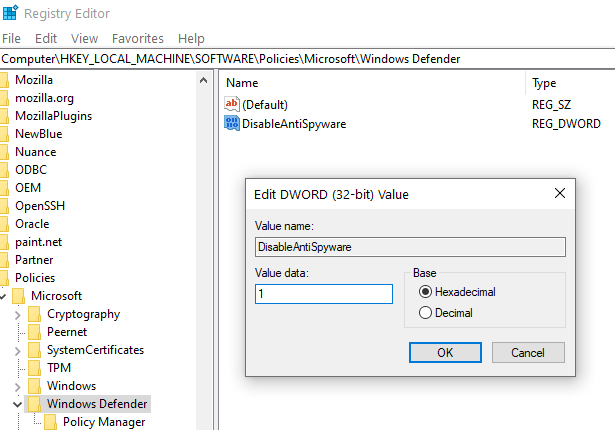
Agora, saia do Editor do Registro e reinicie o PC. Assim que o PC for reiniciado, o Windows Defender será desativado permanentemente. Dessa forma, o problema de alto uso da CPU do Antimalware Service Executable não o incomodará mais.
Agora, sempre que sentir necessidade do Windows Defender no seu PC, você pode voltar ao Editor do Registro, seguir os mesmos passos mencionados acima e alterar o valor de 0 para 1.
O Antimalware Service Executable é um vírus?
Pode-se pensar que o MsMPEng.exe é um vírus devido ao alto uso da CPU, mas não é. É um serviço padrão do Windows que visa manter o seu PC protegido contra ameaças externas. O uso excepcionalmente alto da CPU desse serviço pode ocorrer devido a conflitos internos em seu PC.
Antes de procurar soluções para se livrar do serviço Antimalware Service Executable em seu PC, aqui estão algumas coisas que você deve verificar:
O serviço MsMPEng.exe está ocupando mais de 50% dos recursos?
Normalmente, este serviço deve ocupar algo em torno de 50% dos recursos. Se for mais de 50%, pode haver um problema.
Há quanto tempo o serviço MsMPEng.exe vem consumindo recursos de CPU elevados
Se o serviço o incomoda de vez em quando, ou está aí há mais de alguns minutos, então você deve procurar soluções. Este serviço geralmente fica ativo por alguns minutos e libera os recursos da CPU assim que terminar sua tarefa.
Palavras de Encerramento
Você pode escolher qualquer uma das soluções mencionadas acima para se livrar do problema de alto uso da CPU do Antimalware Service Executable no Windows 10. Caso você acabe desativando o Windows Defender, é altamente recomendável usar um software antivírus em seu PC. É importante que você mantenha seu PC protegido de ameaças como vírus, malware e ataques de spyware.
Não se esqueça de mencionar qual dos métodos acima funcionou para você e como. Seria muito útil para outros usuários que enfrentam problemas semelhantes.
![Você pode ser hackeado por um código QR? [Guia de Prevenção]](/f/67281e591af022db3345bf9bdf137753.jpg?width=300&height=460)

